Win10怎么备份和还原系统注册表?
来源:pe吧 作者:Bill 发布于:2018-01-05 10:26:40 浏览:2627
会修改,会删除注册表,那也得会备份、会还原注册表。注册表在Windows系统里面是一个重要的数据库,我们有时候的一些操作可能会对注册表进行一些修改,删除。因为注册表是一个系统,软件的重要数据库,所以我们操作的每一步都需要小心和谨慎,因为注册表修改不当可能会出现错误,最终导致程序出错,系统崩溃等问题、为了避免发生这些情况,我们可以对注册表进行一个备份,这样我们因修改不当或删错注册表,也能够及时还原注册表。
方法/步骤:
1、按下Win+R组合键,在运行中输入“regedit”后回车,打开注册表编辑器;
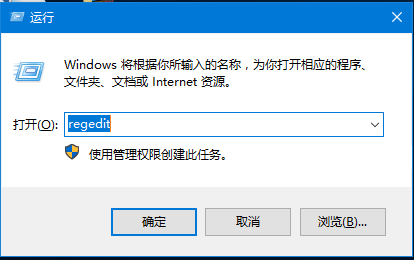
2、打开注册表编辑器,点击左上角【文件】→【导出】;
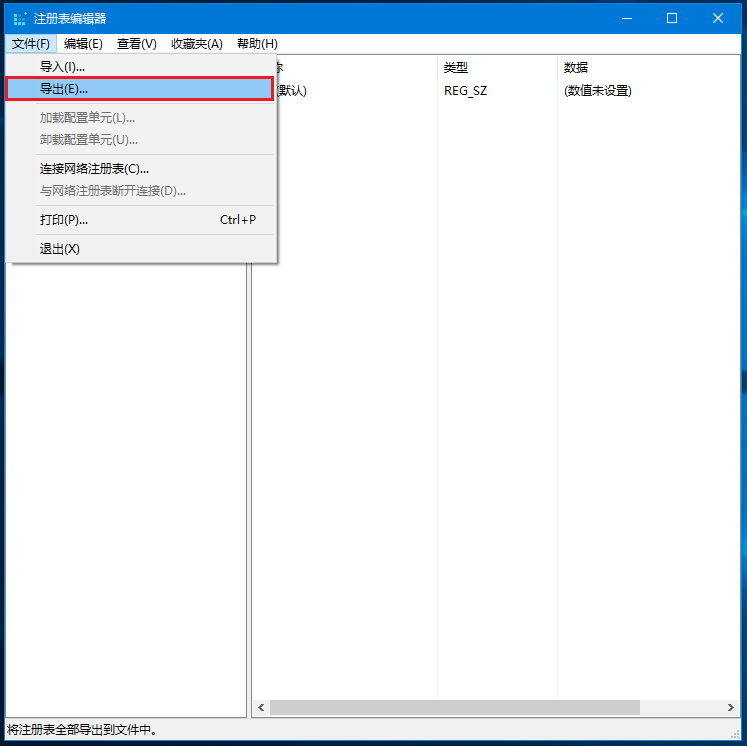
3、然后会弹出“导出注册表文件”对话框,选择我们要保存的位置和选择我们要导出的范围,是全部导出还是所选分支的导出;
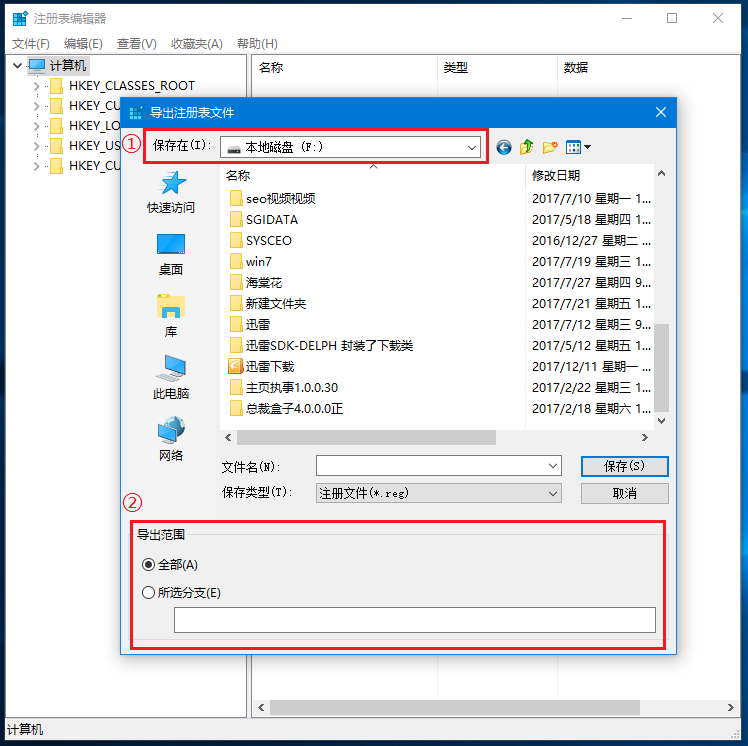
最后,会导出一个reg文件,备份成功,当我们需要还原注册表的时候,我们选导入注册表文件就可以了。更多Windows资讯,请继续关注pe吧。



